Bildbearbeitung mal anders: Stürzende Linien ausgleichen

Wer fotografiert, kennt das Problem bei Aufnahmen, die schräg nach oben gehen: Senkrechte Linien laufen oben aufeinander zu. Abhilfe schaffen Spezialprogramm oder … PowerPoint!
Beim Betrachten des folgenden Fotos fällt auf, dass die Linien mit der oberen und unteren Bildkante ein Trapez bilden.
Folglich weise ich dem Bild über Bildtools | Zuschneiden | Auf Form zuschneiden die Form eines Trapezes zu. Damit erhalte ich einen Formkorrekturpunkt – die gelben Raute – mit deren Hilfe ich die Winkel des Trapezes so anpasse, dass die Seiten mit den stürzenden Linien parallel laufen.
Für den eigentlichen Trapezausgleich benötige ich die 3D-Drehung für Bilder. Ich klicke also im Register Bildtools auf den kleinen Pfeil an der rechten unteren Ende der Gruppe Bildformatvorlagen und öffne so das Dialogfeld Grafik formatieren. Dort klicke ich links 3D-Drehung an.
Bei den Voreinstellungen muss ich zuerst die 3D-Drehung Perspektive vorn wählen, um überhaupt den richtigen Effekt mit den Einstellungen des Drehwinkels zu erzielen.
![]()
Mehrere Klicks auf die oben gezeigte Schaltfläche bewegen die obere Kante des Trapezes auf mich zu, die untere Kante von mir weg, bis die Seiten des Trapezes senkrecht stehen.
Ein paar Korrekturen noch im Zahlenfeld der Y-Achse, und aus den stürzenden Linien des Fotos werden Schritt für Schritt senkrechte Linien.
2 Comments so far
ChrisPosted on 7:15 pm - Jul 3, 2019
sieht interessant aus – aber schon der erste Schritt geht nicht wenn die Perspektive von oben kommt. Das Trapez lässt sich nicht umdrehen….
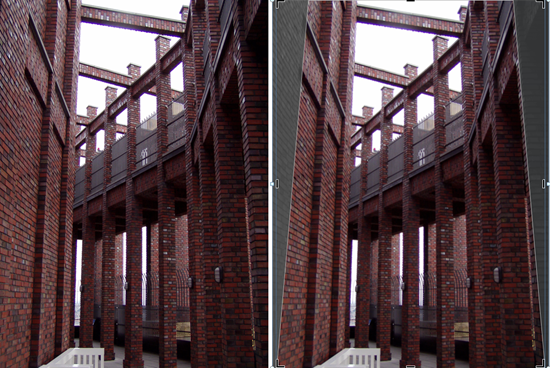
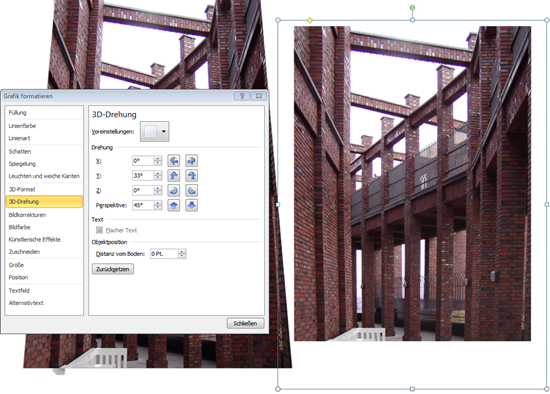
Über den Autor